データのインポートとエクスポート
Zoho Invoiceには、各モジュール内のデータ収集プロセスを早めるため、デバイスまたはクラウドからデータをインポートするオプションがあります。また、参照用または他の目的で、Zoho Invoiceからデータをエクスポートすることもできます。
データのインポート
- データをインポートするモジュール(例:[商品])に移動してください。
- ページの右上にある3点リーダーアイコンをクリックしてください。
- ドロップダウンから[商品のインポート]を選択してください。
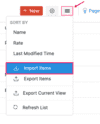
インポート対象のデータをアップロードするための別のページに移動します。
- [ファイルの選択]ボタンをクリックし、デバイスからインポートファイルを選択します。サンプルファイルをダウンロードし、インポートファイルの列やデータの構造と比較して、インポート形式を確認します。
ヒント: クラウドまたはデバイスからアップロードするデータは、CSV、TSV、XLSファイル形式のいずれかである必要があります。
- インポートファイルに基づいて文字コードを選択してください。
ヒント: 文字コードは、数字と文字を対応させるために使用されます。初期設定では、UTF-8(Unicode)が選択されています。
- [次へ]をクリックしてください。
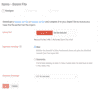
- Zoho Invoiceの項目とインポートファイルの見出しを関連付けてください。
- 次回に同じ関連付けの形式を使用する場合は、[選択した項目を、今後インポートする時に使用できます。]をオンにします。
- [次へ]をクリックしてください。
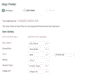
- インポートの準備ができているすべての商品、スキップしたデータ、関連付けられていない項目のステータスをプレビュー画面から確認できます。
- [インポート]をクリックしてください。
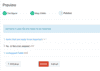
インポートされたデータが商品モジュールに一覧で表示されます。
データのエクスポート
- データをエクスポートするモジュール(例:[商品])に移動してください。
- ページの右上にある3点リーダーアイコンをクリックしてください。
- ドロップダウンから[商品のエクスポート]を選択してください。
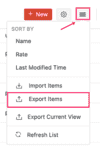
- データをエクスポートするモジュール(タブ)を選択してください。
- 以下のオプションのいずれかを選択して、エクスポートする取引をフィルタリングします。
- すべての商品:モジュール内のすべてのデータをエクスポートする場合、このオプションを選択します。
- 特定の期間:データをエクスポートするカスタムの日付範囲を設定します。日付範囲は、作成日を示していることに注意してください。

- [エクスポートファイルの項目]の下にあるドロップダウンをクリックして、テンプレートを選択します(エクスポートテンプレートを選択しない場合、すべてのデータ項目がエクスポートされます)。
- 作成したエクスポートテンプレートのリストからテンプレートを選択するか、[+ 新しく追加]オプションをクリックして、新しいテンプレートを作成します。
- 作成する新しいテンプレートの名前を入力してください。
- [新しい項目の追加]をクリックし、ドロップダウンから必要な項目を選択します。
- 不要な項目を削除するには、項目の右側にある削除アイコンをクリックします。
- 項目を並べ替えるには、項目の左側にある並べ替えボタンをドラッグします。
- 上記の設定が完了したら、[保存して選択する]をクリックして、次に進みます。

- データをエクスポートする形式(CSV、XLS、XLSX)を選択してください。
- [ファイル保護用のパスワード]欄にファイルを保護するためのパスワードを入力します。
注:XLSXファイルはZoho Invoice搭載のパスワード機能で保護されていますが、CSVとXLSファイルは、ユーザーが提供するパスワードで保護され、圧縮されます。このパスワードは、ファイルを解凍するときに入力する必要があります。
- [エクスポート]をクリックしてください。
その後、デバイスにダウンロードする保存先が選択できます。